Flutter 개발 시작하기
앱을 한번 개발해 보고 싶은데 앱은 안드로이드와 ios를 따로 개발을 해야 하기에
혼자서 하기에는 조금 힘든점이 있다.
그래서
ios와 안드로이드를 따로 공부할 필요 없이 하나의 언어를 사용해서 앱을 만들 수 있는 Flutter를 공부해보기로 했다.
Flutter 셋팅 순서
- Flutter Install
- 환경변수 설정
- Android Studio 설치
- SDK 설정
- Project 실행
Flutter Install 파일 다운로드
Flutter를 설치하기 위해 flutter.io 사이트로 접속한다.
Flutter - Beautiful native apps in record time
Flutter SDK is Google's UI toolkit for crafting beautiful, natively compiled applications for mobile, web, and desktop from a single codebase.
flutter.dev
따로 로그인 할 필요 없이 무료로 다운을 받을 수 있다.
사이트 중간의 Get started 버튼을 클릭한다.

Windows 를 클릭한다.
flutter_windows_1.22.0-stable.zip 파일을 다운로드 받는다.
다운로드받은 파일을 적당한 위치로 옮겨준다.


flutter 명령어를 사용하기 위해서 bin 폴더를 환경변수로 등록
flutter을 사용하기 위해서 bin 폴더를 환경변수에 등록한다.
환경변수의 path에 flutter의 bin 폴더 위치를 추가시켜준다.
제대로 환경변수가 등록되었는지 확인하기 위해 cmd창에서 flutter 명령어를 실행해서 확인해 본다.



Android Studio 설치
다음으로 해야할 일은 Android Studio를 설치해야 한다.
developer.android.com 으로 이동하여 한다.
Android 개발자 | Android Developers
Android 앱 개발자를 위한 공식 사이트입니다. Android SDK 도구 및 API 문서를 제공합니다.
developer.android.com
상단위 Android 스튜디오 메뉴를 클릭한다.
DOWNLOAD ANDROID STUIDO 버튼을 클릭하고 약관에 동의한 후 설치파일을 다운로드 한다.


안드로이드 스튜디오는 실행파일을 실행 후 기본 디폴트 상태로 next해서 간단히 설치가 가능하다.
설치 후 기본적인 설정을 선택하면 안드로이드 스튜디오를 시작할 수 있다.
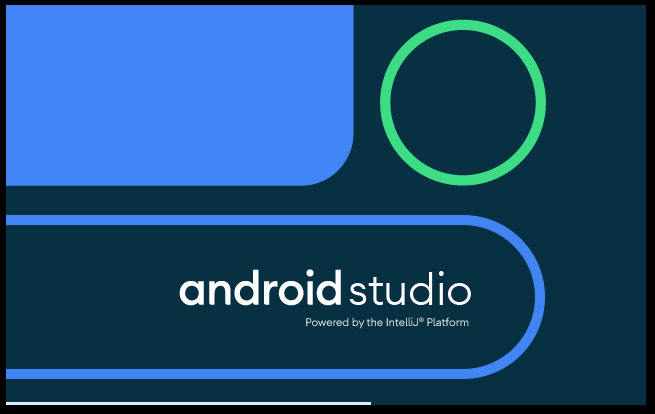
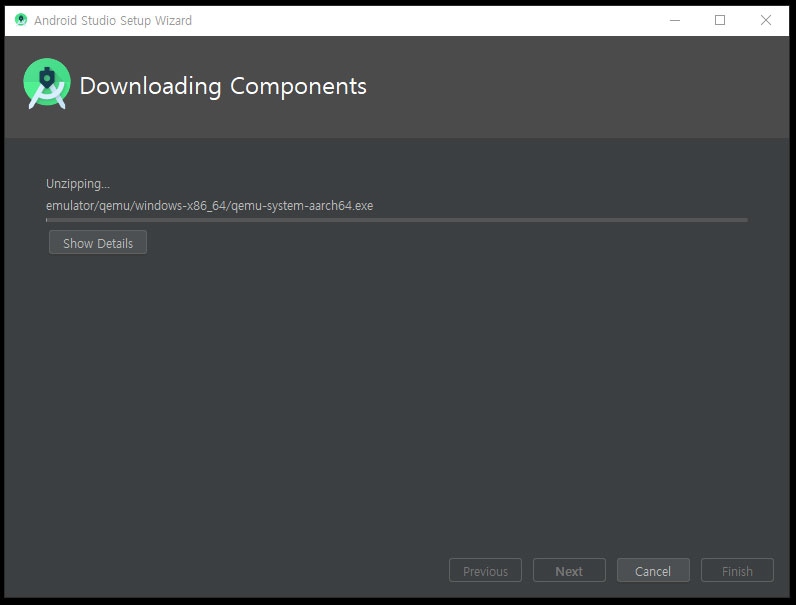

다음 할일은 SDK를 설치해야 한다.
안드로이드 스튜디오의 하단의 Configure를 누르면 SDK Manager가 나온다.
Adnroid SDK에서 Android 10.0 버전을 클릭하고 OK버튼으로 설치를 한다.
최신버전으로 설치하는것이 좋다.


설치가 다 되었다면 다시 Configure에서 Plugins를 선택하고 Plugins화면으로 이동한다.
검색창에 flutter를 검색해서 Flutter을 Install한다.
인스톨이 되어있다면 Update를 실행한다.
실행이 다 되었다면 Restart로 재실행을 한다.

CMD 명령 프롬프트로 이동하여 flutter doctor 명령어를 실행한다.
Flutter requires Android SDK 29 and the Android BuildTools 28.0.3
To update the Android SDK visit ...
라는 에러가 나온다.
이 전 SDK 설치 시 10버전이 아닌 9버전으로 설치해서 발생한 에러이다.
다시 SDK를 10버전으로 설치를 했다.
그래서 처음 설치할 때 최신버전으로 해야한다.
!Some Android licenses not accepted. To resolve this, run: flutter doctor --android-license
위의 문구의 !를 체크로 바꾸기 위해
flutter doctor --android-license 명령어를 실행하고 라이센스를 수락한다.

Flutter Project 실행 (Flutter SDK path not given)
위의 설치과정이 모두 완료되었다면 이제 안드로이드 스튜디오를 실행한다.
두 번째 Start a new Flutter project 를 클릭해서 새로운 프로젝트를 생성한다.

New Flutter Project
Flutter Application를 선택하고 Next 버튼을 클릭한다.

New Fluuter Application
Project name에 프로젝트 명을 입력하고
Description에 프로젝트의 설명을 간단히 입력한다.
Flutter SDK path가 처음에는 아무것도 안 잡혀있고 Flutter SDK path not given. 에러 메시지가 발생한다.
Flutter SDK path 부분에 위에서 flutter 폴도를 옮기고 path 경로를 잡아준 폴더위치(F:\flutter)를 입력한다.
그리고 Next를 하면 Project가 실행하게 된다.
